
विंडोज शुरू होने के बाद, यह आपके स्टार्टअप प्रोग्राम खोलने से पहले लगभग दस सेकंड इंतजार करता है। यह "स्टार्टअप देरी" आपके डेस्कटॉप और विंडोज सेवाओं को लोड करने की सुविधा देता है, जिससे सब कुछ थोड़ा चिकना हो जाता है। यदि आपके पास ऐसे ऐप्स हैं जो आप तुरंत चलाते हैं, तो आप इसे एक साधारण रजिस्ट्री हैक के साथ कर सकते हैं।
विंडोज के शुरू होने के बाद दस सेकंड की देरी लेकिन स्टार्टअप शुरू करने से पहले ऑपरेटिंग सिस्टम को मेमोरी में लोड करने और एप्लिकेशन को संसाधनों का अनुरोध करने से पहले किसी भी आवश्यक सिस्टम कार्य को करने का समय देता है। इस लेख में हम जिस रजिस्ट्री हैक के बारे में बात कर रहे हैं, वह स्टार्टअप विलंब को कम या अक्षम करता है, जिसका अर्थ है कि यह सभी स्टार्टअप ऐप पर लागू होता है। इस तकनीक को केवल विशिष्ट एप्लिकेशन पर लागू करने का कोई तरीका नहीं है।
सम्बंधित: विंडोज में प्रोग्राम स्टार्टअप, प्रोग्राम और फाइल्स को सिस्टम स्टार्टअप में कैसे जोड़ें
ध्यान दें: स्टार्टअप की देरी को दूर करने के लिए ठोस अवस्था ड्राइव पर सबसे अच्छा काम करता है क्योंकि वे चीजों को बहुत जल्दी लोड करते हैं। यदि आप निश्चित रूप से इसे एक कोशिश दे सकते हैं यदि आपके पास एक पारंपरिक हार्ड ड्राइव है, तो आप अपने स्टार्टअप ऐप्स को कितनी तेजी से लोड करते हैं, इसमें बहुत वृद्धि नहीं हो सकती है।
विंडोज 10 स्टार्टअप डिले को डिसेबल कैसे करें
विंडोज 10 स्टार्टअप देरी को अक्षम करने के लिए, आपको बस विंडोज रजिस्ट्री में कुछ संपादन करने की आवश्यकता है।
मानक चेतावनी: रजिस्ट्री संपादक एक शक्तिशाली उपकरण है और इसका दुरुपयोग आपके सिस्टम को अस्थिर या यहां तक कि अक्षम कर सकता है। यह एक बहुत ही सरल हैक है, और जब तक आप निर्देशों से चिपके रहते हैं, तब तक आपको कोई समस्या नहीं होनी चाहिए। यदि आपने पहले कभी इसके साथ काम नहीं किया है, तो इसके बारे में पढ़ने पर विचार करें रजिस्ट्री संपादक का उपयोग कैसे करें आरंभ करने से पहले। और निश्चित रूप से रजिस्ट्री का बैकअप लें (तथा आपका कंप्यूटर !) परिवर्तन करने से पहले।
प्रारंभ और "regedit" टाइप करके रजिस्ट्री संपादक खोलें। रजिस्ट्री संपादक को खोलने के लिए Enter दबाएं और फिर अपने पीसी में परिवर्तन करने के लिए इसे अनुमति दें।
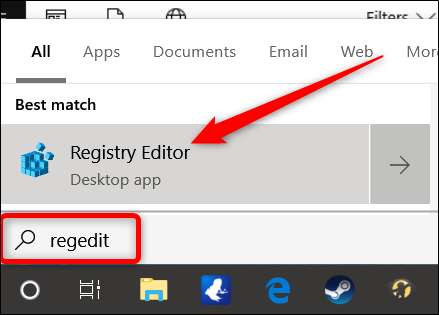
रजिस्ट्री संपादक में, निम्न कुंजी को नेविगेट करने के लिए बाएं साइडबार का उपयोग करें (या इसे कॉपी करें और रजिस्ट्री संपादक पता बार में पेस्ट करें):
HKEY_LOCAL_MACHINE \ SOFTWARE \ Microsoft \ Windows \ CurrentVersion \ एक्सप्लोरर \ क्रमानुसार
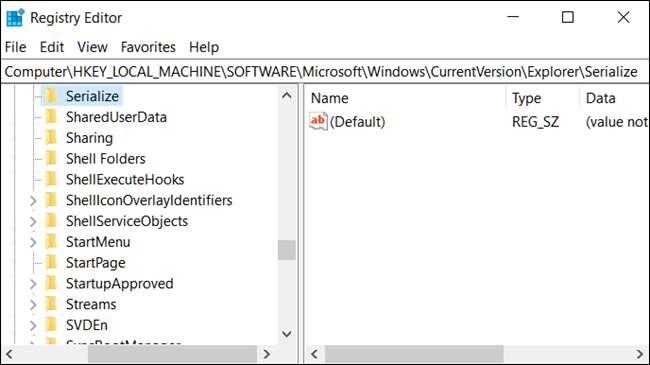
अगर द
क्रमबद्ध करें
कुंजी पहले से मौजूद नहीं है, आपको इसे बनाने की आवश्यकता होगी। मूल कुंजी पर राइट-क्लिक करें (
एक्सप्लोरर
) और नई> कुंजी चुनें। इसे नाम दें "सीरियल करें।"
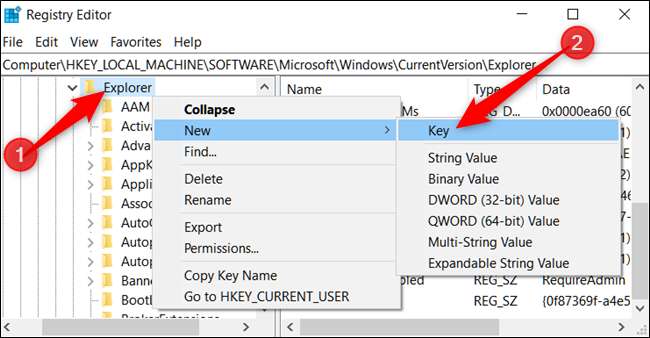
अब, राइट-क्लिक करें
क्रमबद्ध करें
कुंजी और नया> DWORD (32-बिट) मान चुनें। नए मूल्य का नाम
StarttopDelainMSet
.
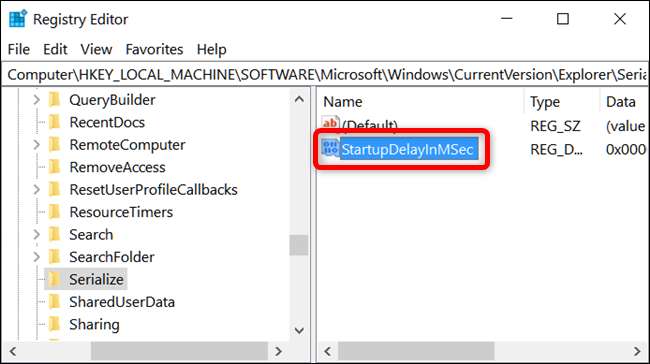
इसके बाद, आप उस मूल्य को संशोधित करने जा रहे हैं। नए पर डबल-क्लिक करें
StarttopDelainMSet
मान और सुनिश्चित करें कि मान "मान डेटा" बॉक्स में 0 पर सेट है।
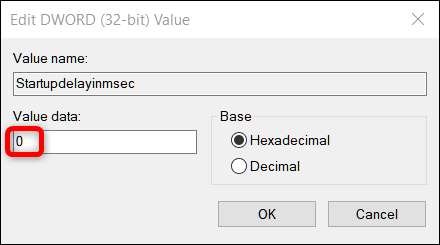
"ओके" पर क्लिक करें और फिर रजिस्ट्री संपादक से बाहर निकलें। परिवर्तनों को प्रभावी करने के लिए, आपको अपने कंप्यूटर को पुनरारंभ करना होगा। आपको और किसी भी अन्य उपयोगकर्ताओं को अब आपके द्वारा विंडोज पर किए गए विलंब का अनुभव नहीं करना चाहिए।
यदि आप कभी भी इस विलंब को फिर से सक्षम करना चाहते हैं क्योंकि आपके स्टार्टअप कार्यक्रम साइन इन करने, रजिस्ट्री संपादक में वापस जाने और हटाने के लिए बहुत सारे संसाधनों की मांग कर रहे हैं
StarttopDelainMSet
मान को राइट-क्लिक करके और फिर "हटाएं" पर क्लिक करें।
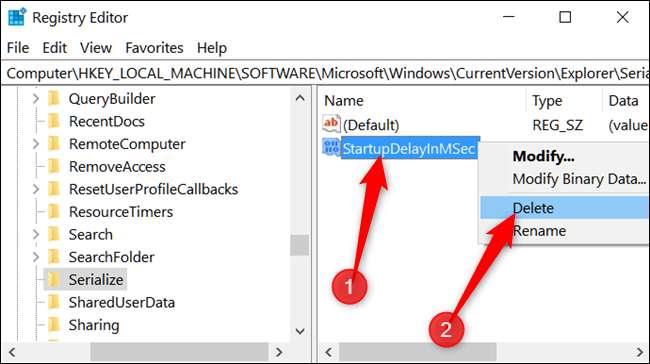
डाउनलोड हमारी एक-क्लिक रजिस्ट्री हैक
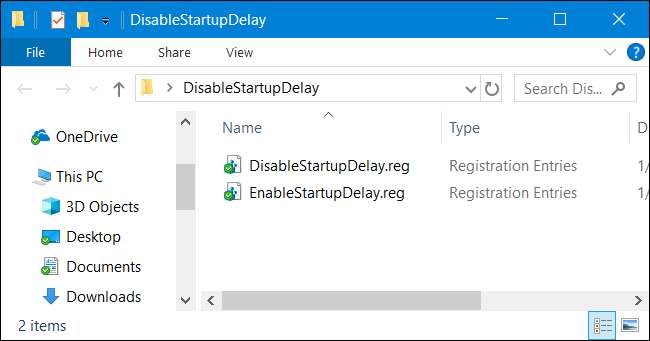
यदि आप खुद को रजिस्ट्री में गोताखोरी की तरह महसूस नहीं करते हैं, तो हमने एक रजिस्ट्री हैक बनाया है जिसका आप उपयोग कर सकते हैं। बस डाउनलोड करें और निम्नलिखित ज़िप फ़ाइल निकालें:
स्टार्टअप डिलीट रजिस्ट्री हैक को अक्षम करें
अंदर आप एक खोज करेंगे REG फ़ाइल विंडोज में स्टार्टअप देरी को अक्षम करने के लिए और इसे फिर से सक्षम करने के लिए। एक बार निकाले जाने के बाद, अपनी इच्छित फ़ाइल को डबल-क्लिक करें और संकेतों को स्वीकार करें कि क्या आप सुनिश्चित हैं कि आप अपनी रजिस्ट्री में परिवर्तन करना चाहते हैं।
ये हैक सिर्फ हैं
क्रमबद्ध करें
हमारे द्वारा अपनी रजिस्ट्री से निर्यात की गई कुंजी - जिसे हमने जोड़ा या हटाया -
StarttopDelainMSet
मूल्य हमने पिछले अनुभाग में बात की थी। हैक चलाना आपकी रजिस्ट्री में मूल्य को संशोधित करता है। यदि आप रजिस्ट्री के साथ काम करने का आनंद लेते हैं, तो यह सीखने लायक समय है
कैसे अपनी खुद की रजिस्ट्री हैक करने के लिए
.
सम्बंधित: कैसे अपनी खुद की विंडोज रजिस्ट्री भाड़े बनाने के लिए







